在 Hyper-V 安裝 Windows 11
 |  | 9 |  |  |
分別在一台 PC 跟筆電 Windows 10 的 Hyper-V 裝好 Windows 11,筆記安裝的一些眉角:
- 機器世代請選「第 2 代(2)」,這個版本才支援 UEFI、TPM、安全開機等功能,Windows 11 對硬體要求較高,需要新一代虛擬硬體。參考:Microsoft Requires Generation 2 VM Support For Windows 11 In Latest Preview

- 在安全性勾選「啟用信賴平台模組(P)」(即所謂 TPM)

- 在一個較舊的 PC 上遇到一個好笑的狀況,開機時出現 Press any key to boot from CD or DVD.... 然後就卡住了,怎麼按鍵盤都沒反應:

等一陣子後跳到回報找不到可開機載入程式(Boot Loader)的錯誤畫面:

爬文找到 Technet 論壇討論,有網友分享一招。找到 Hyper-V 管理員 / Hyper-V 設定:

將使用者鍵盤設定由「用於虛擬機器」改成「用於實體電腦」,才成功按鍵載入安裝光碟:

- 如果你的硬體夠新,VM 處理器有配置 2 顆以上(感謝讀者 Ted、小麥補充),VM RAM 有給足 4GB,後面應該會一帆風順,下一步下一步裝到好。但如果不幸像我的 PC 因為硬體不符要求,則會看到以下畫面:

- 網路上流傳一招,可以略過相關檢查強制安裝(提醒:但可能造成不穩定或部分功能失效,請自行評估),方法在上述畫面出現時按下 Shift-F10 帶出 DOS 命令列視窗,輸入 regedit 帶出登錄編輯程式:

- 在
HKEY_LOCAL_MACHINE\SYSTEM\Setup新增一個機碼 LabConfig,新增必要的 DWORD 32 設定 BypassTPMCheck、BypassRAMCheck、BypassSecureBootCheck(如下圖),之後關閉登錄編輯程式、DOS 視窗,退出安裝程序重新安裝一次就能安裝了:

經過一段等待,Windows 11 安裝完成,開始探險。
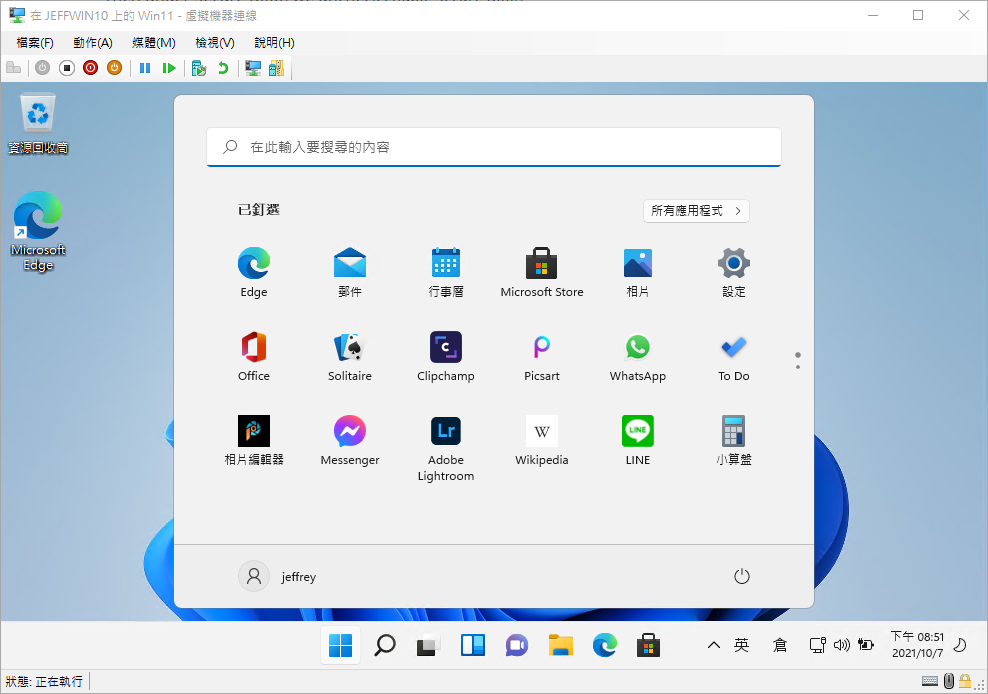
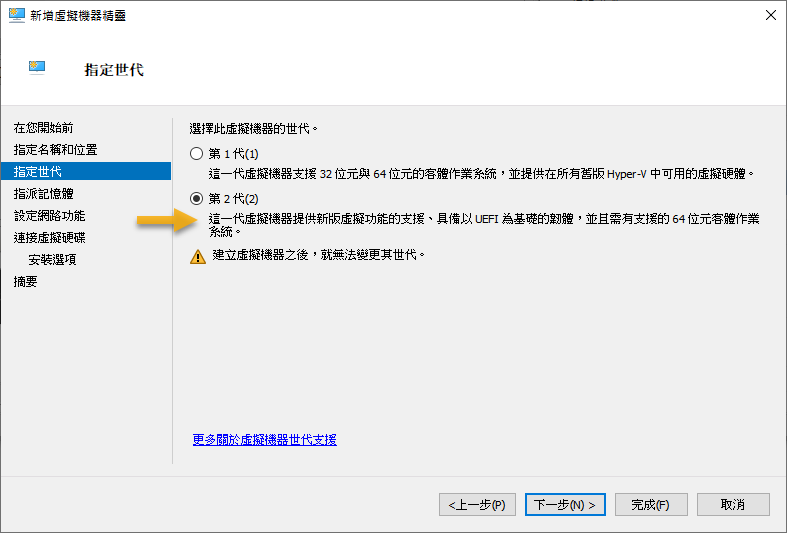
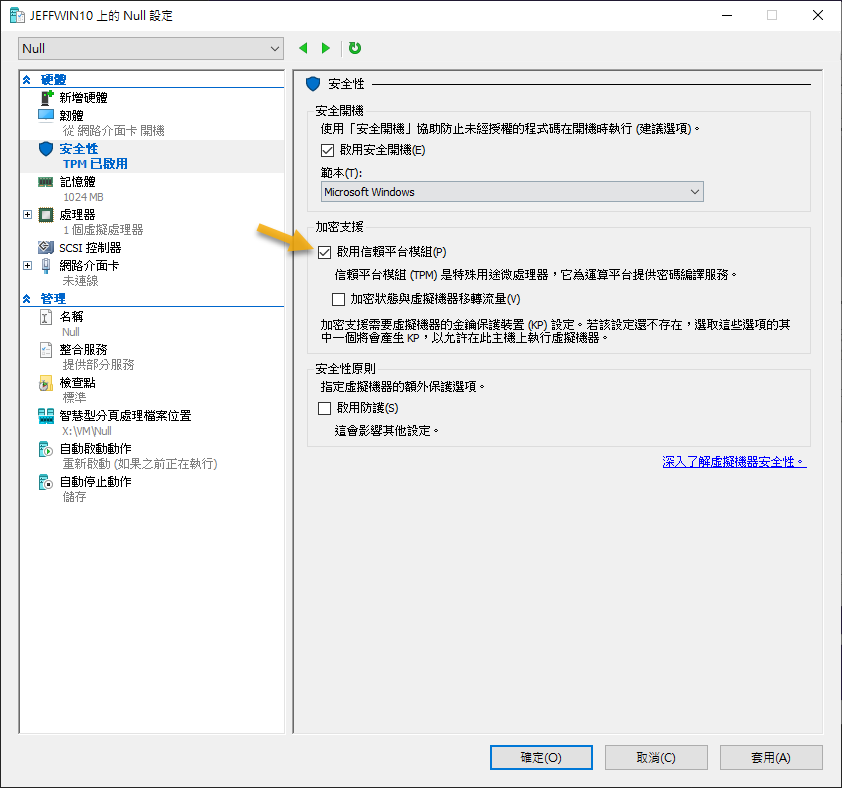
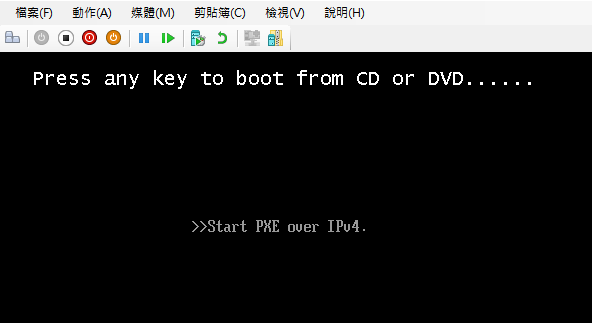
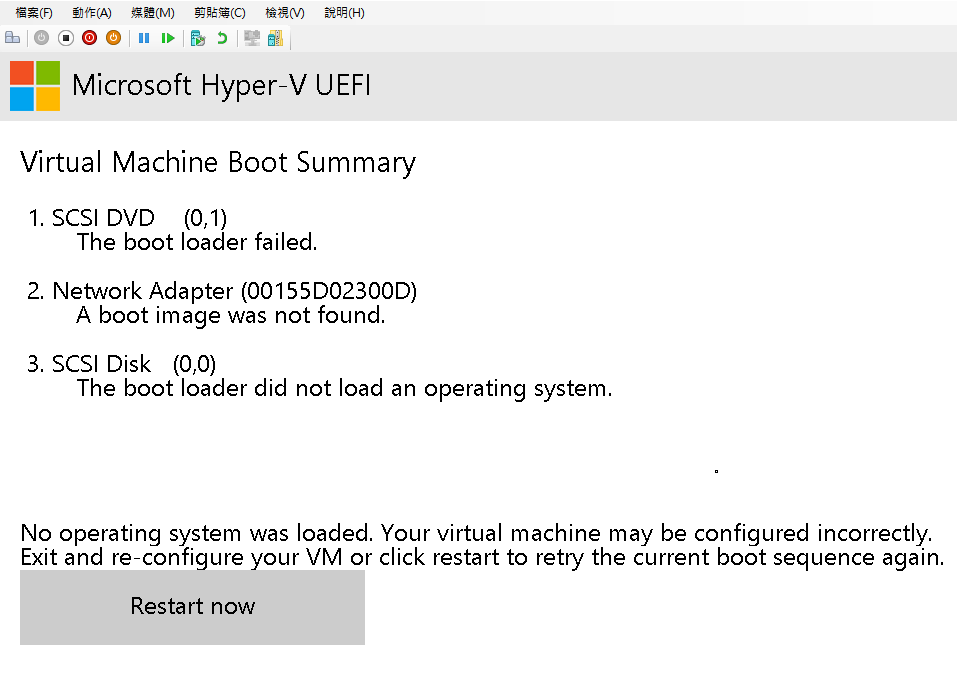
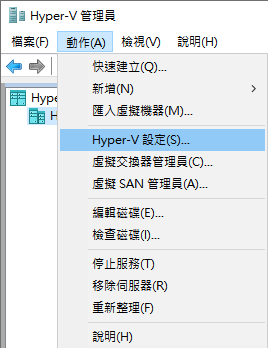
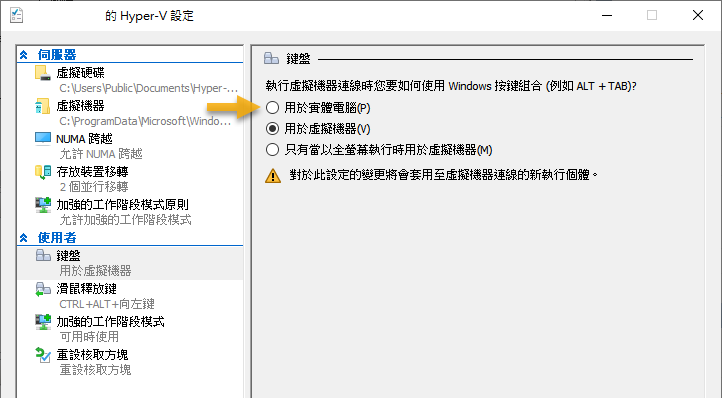
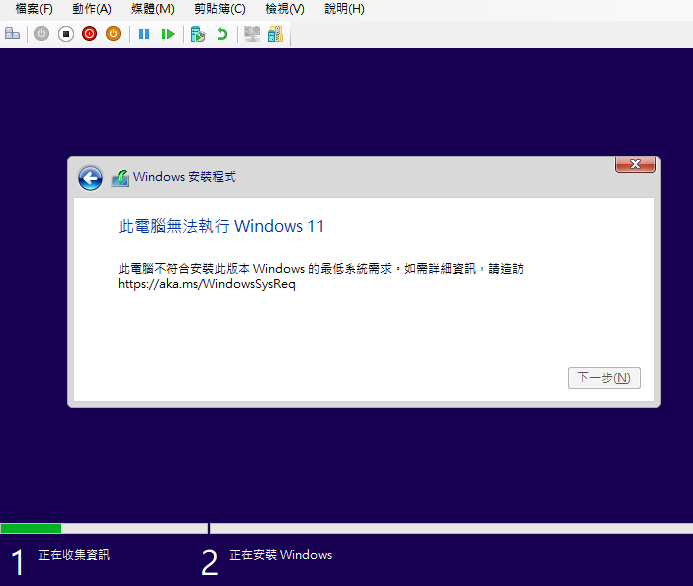
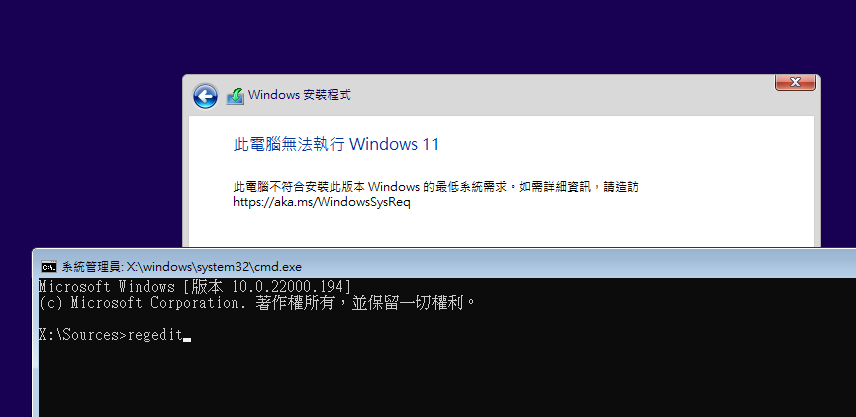
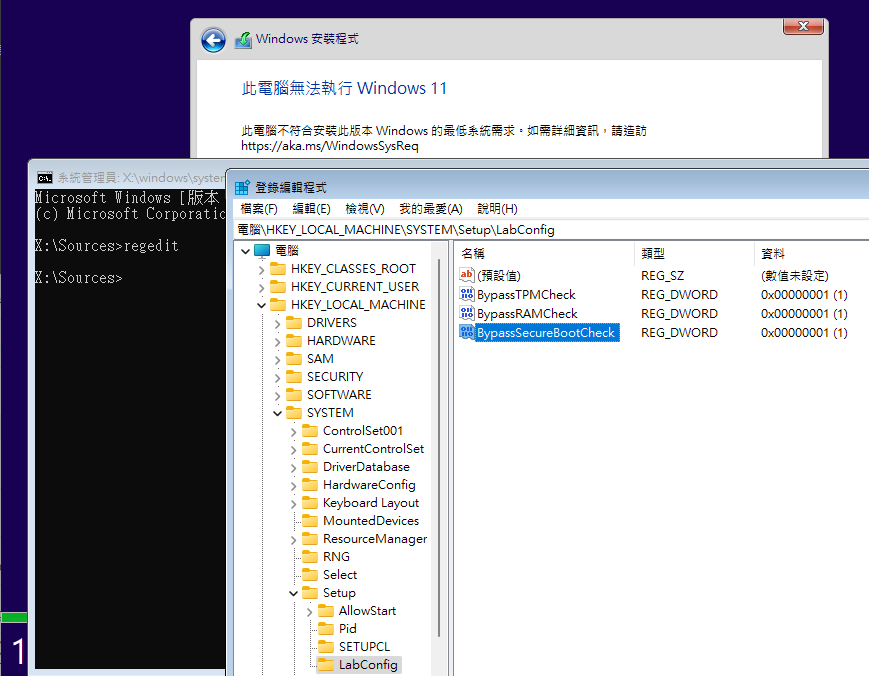
Comments
# by player
因為看到你這篇裝在Hyper-V, 所以我也去下載了 https://www.microsoft.com/zh-tw/software-download/windows11 再看看了
# by 笨笨猴
怪,照做還是卡在硬體不符合無法安裝
# by Ted
硬體不符合的話試著將處理器數量改到2以上
# by AD SUM
還是不行,用ISO掛不起來。
# by 小麥
> 硬體不符合的話試著將處理器數量改到2以上 這個對我有用,感謝
# by 白狐
進入到安裝介面就可以改 regedit,省去一次重開機的步驟 對於重開機會重置的狀況很有用
# by M
按照大大步驟進行,我已安裝 Windows 11成功 謝謝分享!!
# by tomexou
> 硬體不符合的話試著將處理器數量改到2以上 Hyper-V要設CPU 2核以上才能安裝win11
# by Me
SecureBootCheck